手机爱奇艺缓存的视频弄到电脑上 手机爱奇艺离线视频导出方法
日期: 来源:小麦安卓网
现手机已经成为人们生活中不可或缺的一部分,而作为手机上最受欢迎的视频播放平台之一,爱奇艺的存在更是让人们随时随地享受高质量的影视作品。有时候我们可能会遇到想要将手机上缓存的爱奇艺视频导出到电脑上进行更多操作的需求。是否有一种简便的方法可以实现这一目标呢?本文将为大家介绍手机爱奇艺离线视频导出方法,让您轻松将喜爱的视频带到电脑上,随时随地欣赏。
手机爱奇艺离线视频导出方法
步骤如下:
1.第一步,打开手机的文件管理,在页面上可见“本地文件”。
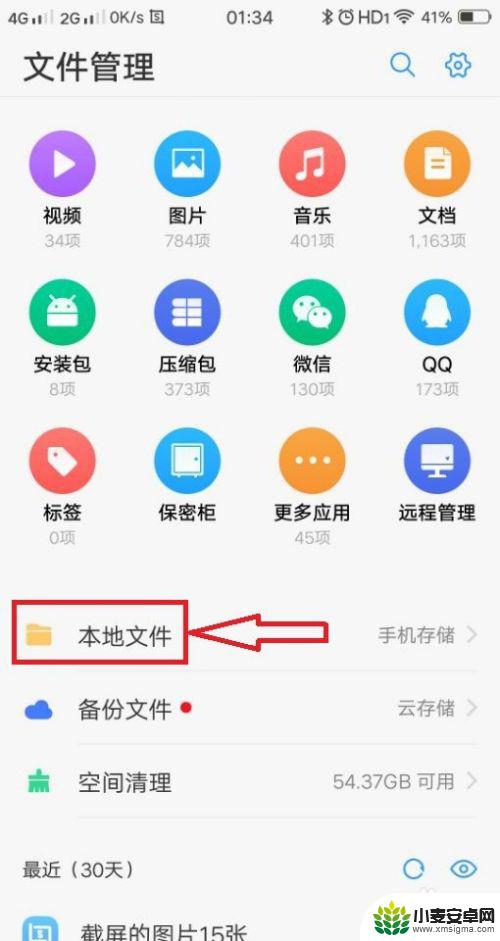
2.第二步,进入到本地文件页面。在页面上依次点击“Android/data/com.qiyivideo/files/app/download/video”,
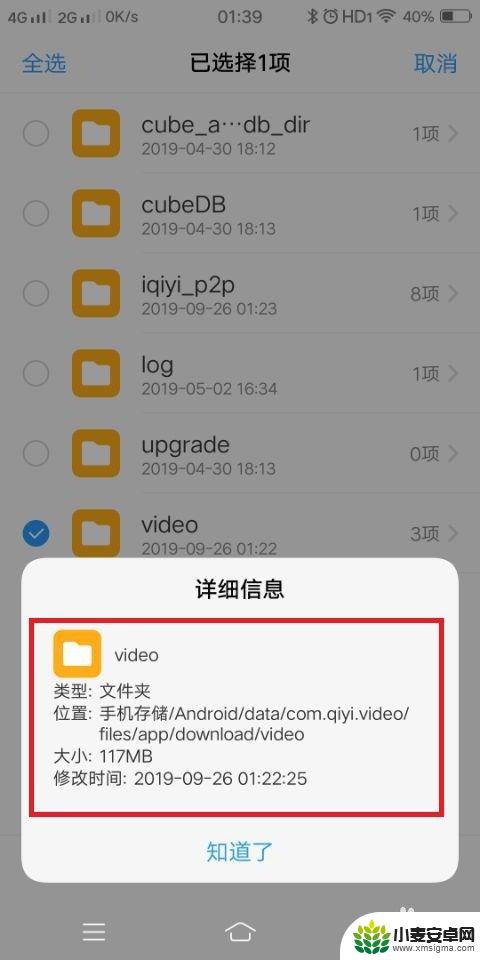
3.第三步,进入到video文件夹后,可以看到缓存视频所在的文件夹,
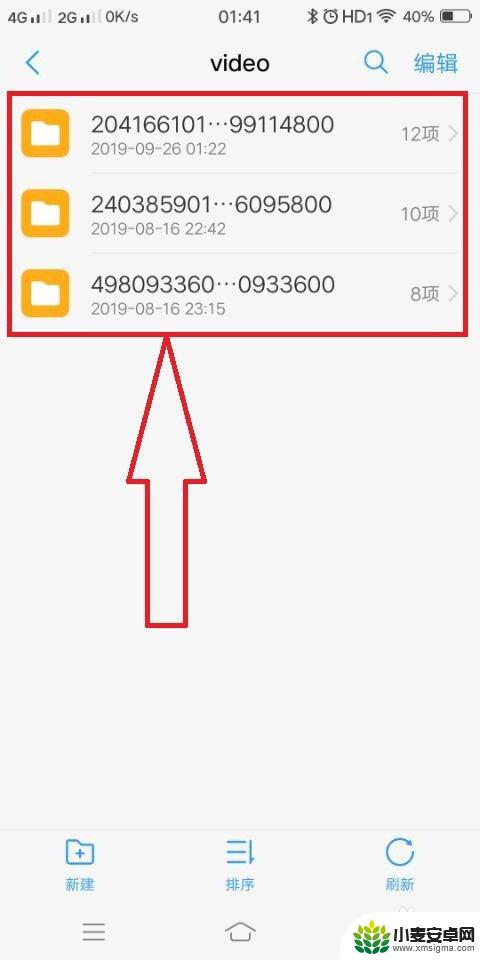
4.第四步,点击打开缓存视频的文件夹,在文件夹中找到“qsv”格式的文件,
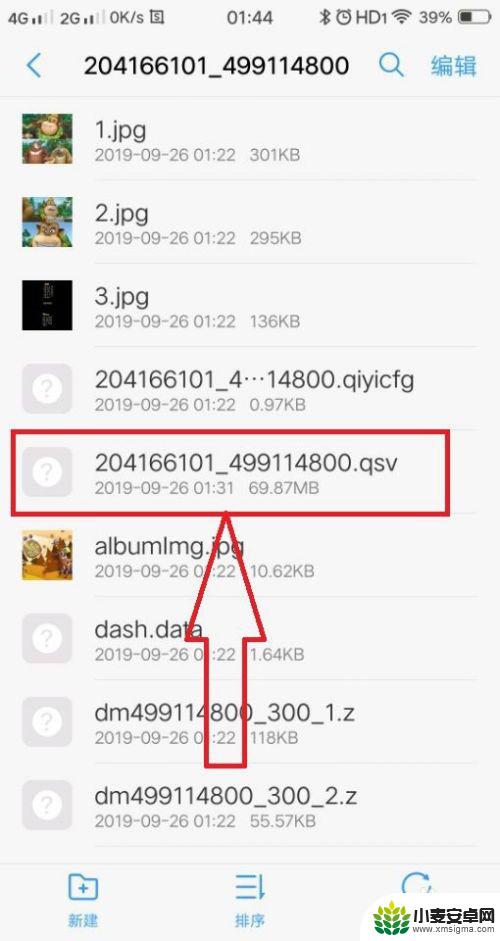
5.第五步,按住“qsv”格式的文件,进入到文件的编辑模式,
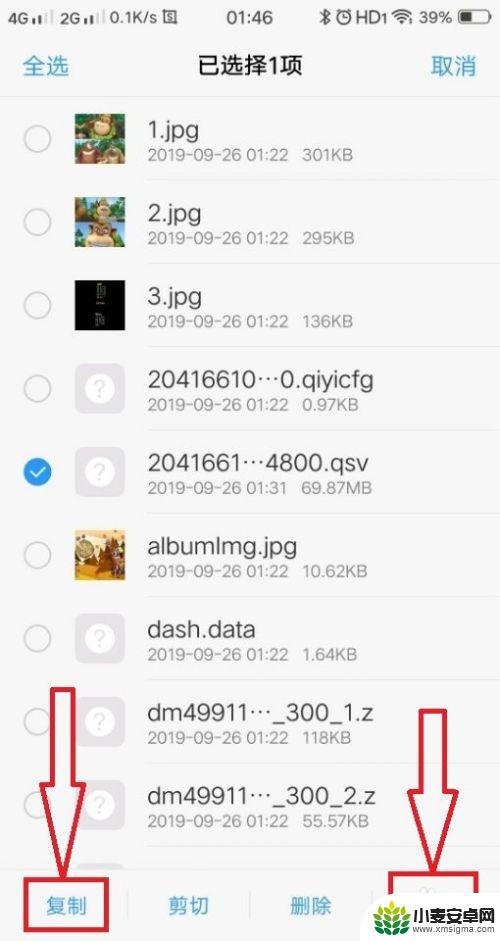
6.第六步,如果只是想将手机爱奇艺离线视频拷贝到手机的其他位置的话。点击页面下方的复制,然后选择目标文件夹,点击页面下方的粘贴,即可将手机爱奇艺离线视频复制到手机的其他文件夹中。
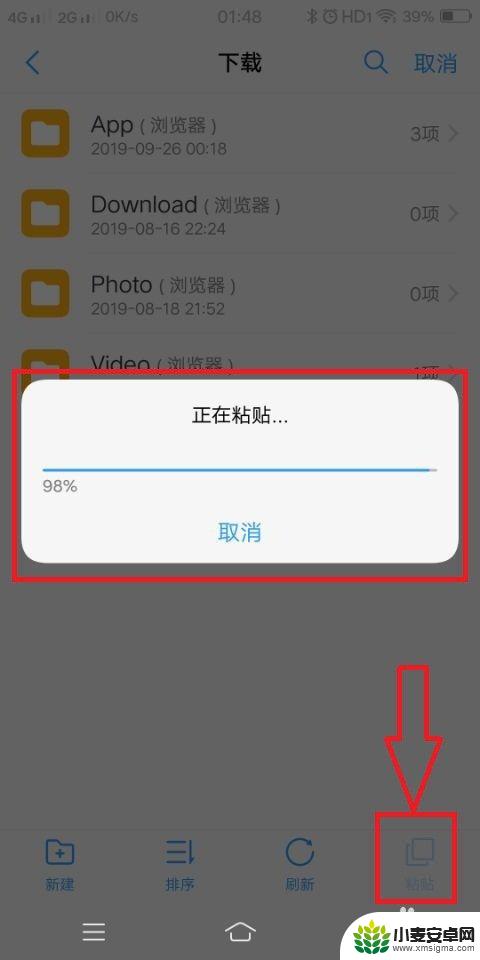
7.第七步,如果想将手机爱奇艺离线视频拷贝到电脑的话。点击页面下方的更多,选择“分享”,通过分享将离线的视频拷贝到电脑。
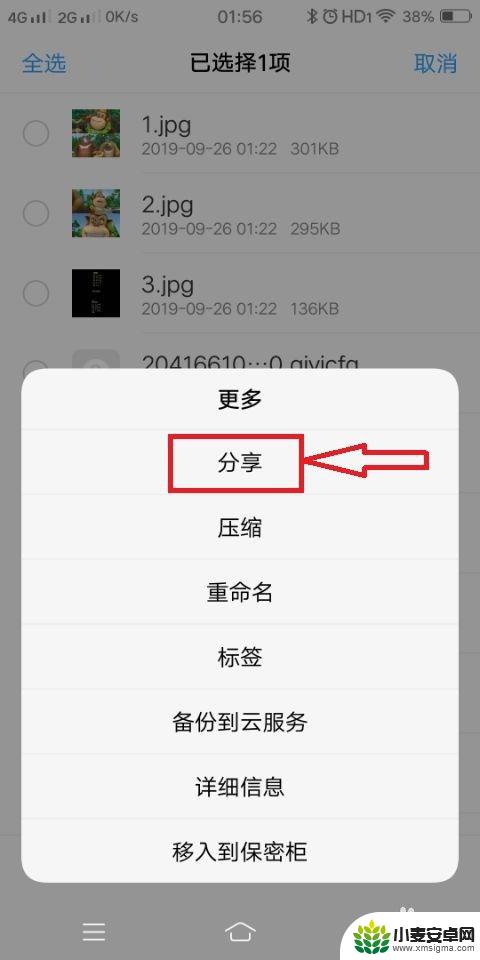
以上就是手机爱奇艺缓存的视频导入电脑的全部内容,如果您遇到这种情况,可以按照以上方法解决,希望对大家有所帮助。












